メインPCの起動ドライブをようやくSSDへ。
暗号のようなタイトルになっておりますが、HDDからSSDへ変更した際、一部IDEからACHIへ変更し、SATA2と3でのSSDの転送速度を計測。私はベンチマーク変態では無い為、結果の出し方が雑過ぎる辺りはご容赦有れ。
可能な限りPC初心者でも解るよう書いて参ります。
先に専門用語のような言葉を簡単に解説。
- IDE・・古い接続方式/AHCI・・IDEより高機能で高速
- SATA2・・理論値最大3Gbps/SATA3・・同最大6Gbps
- HDD・・転送速度遅め/SSD・・HDDよりかなり速い
今回の記事に関係する仕様は以下。
- OS:Windows XP Professional SP3(32bit版)
- マザー:ASRock X58 Extreme3
- SSD:Intel 335 Series SSDSC2CT240A4K5(240GB)
意味が分からない所は飛ばしてどうぞ。
IDEからAHCIモードへの変更はフリーソフトが有る
私がIDEモードにしていた理由は2つ有り、一つは本当にIDE(PATA)接続(AHCI非対応)の予備HDDが有ったり、少し前まで古いDVDドライブをIDE接続していた為。もう一つは、それに対してAHCIへ変更する恩恵を感じない為。
現在は、古いHDD数十本分の2TBという大容量HDDが有り、IDE接続のDVDドライブは数ヶ月前に故障し換装済。それでもAHCIにする気になれなかったけれど、ブログのネタになるかと思いやってみた次第。
XPでAHCIへ変更するにはドライバが必要。そしてWindowsのクリーンインストール時にやるものと思っていたらフリーソフトが公開されておりました。
IDE→AHCI変更ツール
http://www.mercury.sannet.ne.jp/moonsault/ahcitool/index.html
x86用をダウンロードさせて貰い起動すると、ドライバのファイルが必要との事。調べるとインテルのRST(ラピッドストレージテクノロジー)用ファイルが使えるそうな。
リンク切れが怖いので切っております。行くならURLコピペにて。
ダウンロード・センター
http://downloadcenter.intel.com/Detail_Desc.aspx?lang=jpn&DwnldID=21730
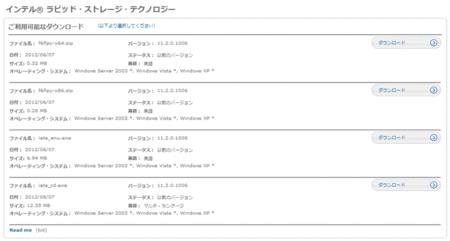
32bitなので上から2番目(f6flpy-x86.zip)をダウンロードし展開。フリーソフト(AHCI変更ツール)でチェックしセットしてオープン、では無くOK。
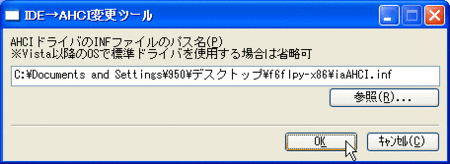
Windowsを再起動するとドライバがインストールされ準備完了。
PCを再起動しBIOSの設定でIDEをAHCIへ変更。
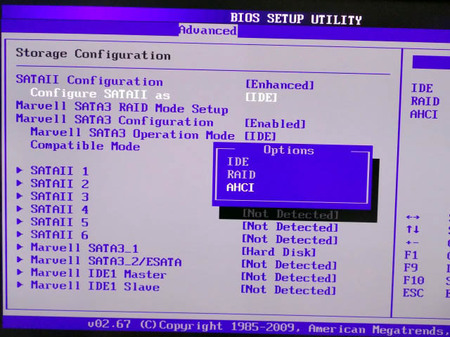
SATA3もIDEからAHCIへ変更するとWindows起動中にブルースクリーンになってしまったので、SATA3はIDEへ戻して再起動。
どうなったかまとめると。
- SATA2・・AHCI
- SATA3・・IDE ※変更せず従来通り
SATA3でブルースクリーンが出てしまう原因はドライバとASRockマザーの相性か何かと思われ、マニアックな人は徹底的に調べるのかも知れないけれど、面倒なのでこのまんまで次へ。
インテルSSD335シリーズでSATA2と3の速度比較
先に変更前、IDEモードのSATA2でSSDを接続しベンチマーク。

HDDから乗り換えたばかりの私には充分な速さ。しかしランダム4Kが最新のSSDらしくない数値になっております。
下はSATA2のAHCIと、SATA3のIDEで計測したもの。
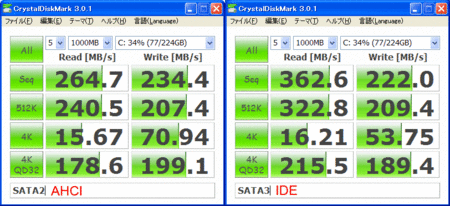
シーケンシャル(Seq、連続)とランダム512Kの読み書きはSATA3の勝ち。しかしランダム4Kの書込はAHCIの方が優れており、読込はSATA3のIDEが勝るという結果に。
私がSSDでのAHCIモードに興味を持たなかった理由はこちらの記事。
SSDはHDDと違ってヘッドを移動する必要がないため、NCQが実装されておらず、AHCIモードにしてもパフォーマンスはほとんど変わらない。
NCQとは、HDDでヘッドがプラッタ(ディスク)の上を移動し読み書きする際の動き方や読み書き方法の違い。
ただし、SSDとHDDを併用している場合は、AHCIをONにしたほうがHDDのパフォーマンスが向上する。
というわけで、SSDの速度は大差無かったけれどHDDは微妙に速くなり、明らかに静音化しておりビビった次第。ガリガリ音が聞こえず、慣れていたので怖い。
SSDは高速過ぎて体感で違いが判らない(まとめ)
IDEからAHCIへ、更にSATA2と3で数値にて比較しておりますが、正直最初から最後まで体感では違いが全く判らない。
数値を見てしまうと、より良い速い状態で設定しておきたくなるけれど、私は自称でPCマニアでもオタクでも無いので正直単に面倒と思っただけ。
最近のCPUのオーバークロックのように、元から速いものを更に速くしても良く分からない。ストレージ(SSD)もそのレベル。
置き替えると、徒歩の時速4kmが早歩きで6kmになると判るけれど、新幹線での時速200kmと300kmはおそらく分からない。
メモリは元から速いけれど、CPUに続きストレージも高速化。後は回線速度が実測で数Gbpsを超えるとパソコンは性能として完成と感じております。
消耗し易く故障し易い辺りは昔から変わらないけれど。






コメントする ※要ユーザ登録&ログイン